如何更改win10屏幕分辨率?更改win10屏幕分辨率的方法。
发布时间:2017-07-04 14:07:02 浏览数:
今天给大家带来如何更改win10屏幕分辨率?更改win10屏幕分辨率的方法。,让您轻松解决问题。
win10的屏幕分辨率和win7的不太一样了,我们赶紧来学习学习吧。具体方法如下:
1首先,这个步骤不变的,我们就点击鼠标的右键,会看到有一个显示设置的,我们就点击这个显示设置。
 2
2点击显示设置了以后,我们就会看到进入到了设置的界面了,我们首先看到的显示的这个设置了,因为我们打开的就是这个,就不要点击其他的了。
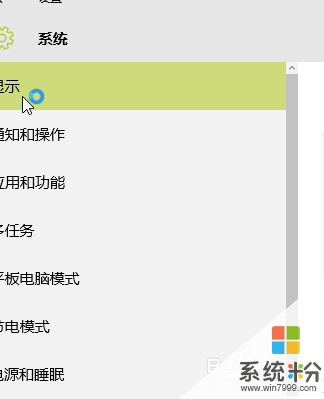 3
3在这个显示的后面,我们首选看到的就是有关更改文本这一块的,我们需要更改的话,我们就可以直接点击更改了。
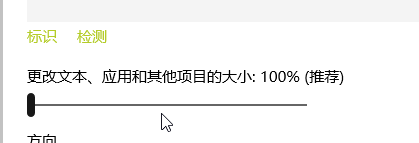 4
4紧接着是设置我们的方向的,这个也是需要设置好的,一般默认的都是没有问题的,不需要再多更改了。
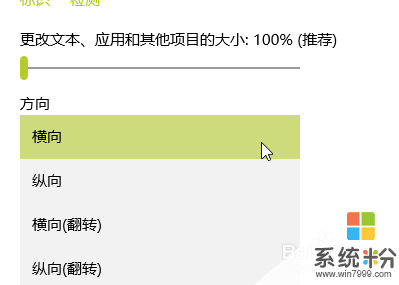 5
5在这个的在最下面,我们会看到有一个显示高级设置的选项,我们就需要点击打开这个选项了。
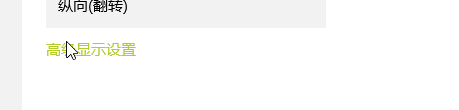 6
6在这个选项里面,我们就会看到这个的分辨率了,我们根据需要调整好这个选项就好了。
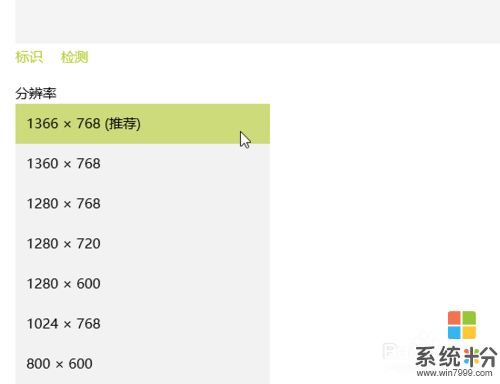 7
7更改了以后,我们一定要记着点击上面的确定的按钮,我们如果不点击就白白设置了,要记好了。
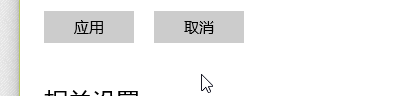 8
8最后就是关于一些的其他设置了,如果我们只是调整分辨率的话,就不要点击其他的,这时候就可以退出去了,我们就完成设置了。

以上就是如何更改win10屏幕分辨率?更改win10屏幕分辨率的方法。教程,希望本文中能帮您解决问题。